CAD2023常用图层设置是一个涉及到计算机辅助设计软件中图层使用的常见操作。图层是CAD软件中的一个重要概念,它可以用来分离和组织不同元素、实体和标注。图层的设置可以使得绘图工作更加高效和便捷。本文将详细说明CAD2023常用图层设置的具体内容和操作方法。
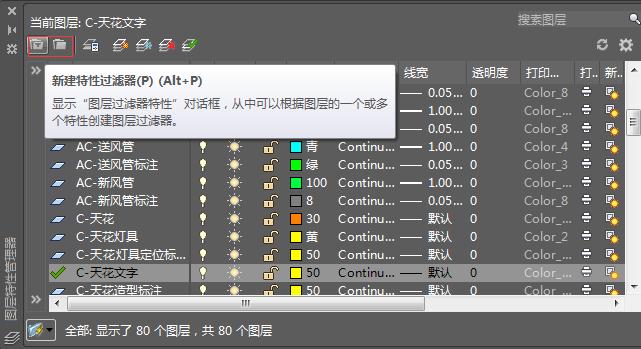
图层的创建和删除
在CAD2023中,我们可以通过几种方式来创建和删除图层。首先,我们可以在图层管理器中点击“新建图层”按钮来创建一个新的图层。在弹出的对话框中,我们可以设置图层的名称、颜色、线型、线宽等属性。当我们想要删除一个图层时,只需要在图层管理器中选中该图层,然后点击“删除图层”按钮即可。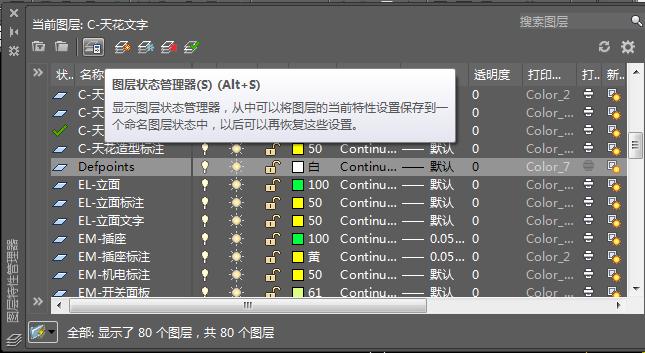
图层的显示和隐藏
在CAD2023中,我们可以很方便地对图层进行显示和隐藏的操作。通过点击图层管理器中的眼睛图标,我们可以控制图层的显示和隐藏。当我们需要编辑或者查看某个图层的内容时,可以将该图层显示出来;而当我们不需要显示某个图层时,可以将其隐藏起来,以减少混乱和干扰。图层的锁定和解锁
在CAD2023中,我们可以通过锁定和解锁图层来防止对图层内容的意外修改。当我们想要保护某个图层的内容不被修改时,可以将该图层锁定。在图层管理器中,我们可以通过点击锁图标来实现图层的锁定和解锁。图层的颜色设置
在CAD2023中,我们可以对图层的颜色进行设置,以方便区分不同的图层内容。通过图层管理器中的颜色设置,我们可以选择想要的颜色,并将其应用到对应的图层上。这样,在绘图过程中,我们可以根据颜色来识别和理解不同的图层内容,从而提高绘图效率。图层的线型和线宽设置
除了颜色外,CAD2023还允许我们对图层的线型和线宽进行设置。通过图层管理器中的线型和线宽设置,我们可以选择不同的线型和线宽,并将其应用到对应的图层上。这样,在绘图过程中,我们可以根据线型和线宽来区分和展示不同的图层内容,使得绘图结果更加清晰和直观。图层的打印设置
最后,在CAD2023中,我们还可以对图层的打印进行设置。通过图层管理器中的打印设置,我们可以选择想要打印的图层,并设置打印时的颜色和线宽。这样,在打印图纸时,我们可以根据需要选择打印哪些图层,并确保打印结果的准确和清晰度。总而言之,CAD2023常用图层设置是一个帮助我们更好地组织、编辑和展示绘图内容的重要功能。通过合理设置图层,我们可以提高绘图效率,同时使得绘图结果更加清晰和易于理解。希望本文能够对读者对CAD2023常用图层设置有所启发和帮助。转载请注明来源本文地址:https://www.tuituisoft/blog/13481.html